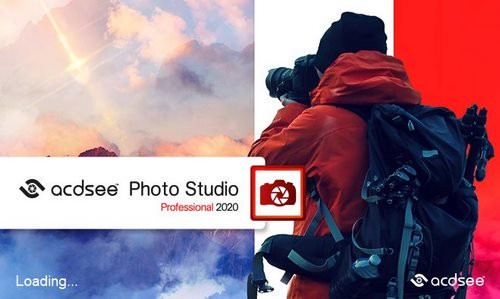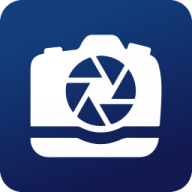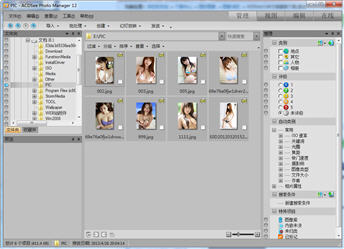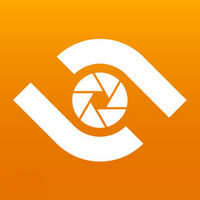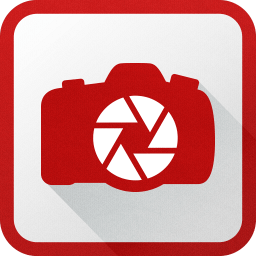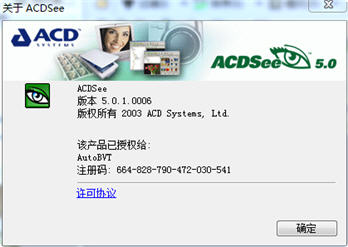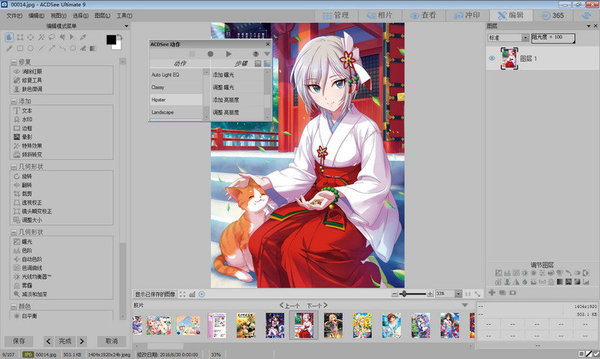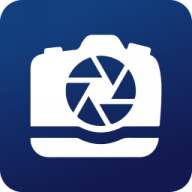
ACDSee Photo Studio Ultimate 2020 13.0.2007 旗舰版
ACDSee Photo Studio 2020是全球第一款数字资产管理器和带图层的 RAW 编辑器,可以满足创意制图和摄影的需求。ACDSee2020简体中文版这款增强了 GPU 的软件以其整理能力、参数化相片编辑能力和基于性能的调整图层而闻名,让您能够更快地呈现镜头背后的故事。

ACDSee2020功能介绍
管理模式
管理模式是用户界面的主要浏览和管理组件,是您使用桌面上的快捷方式图标启动ACDSee时所看到的。在“管理”模式下,您可以查找,移动,预览和排序文件,以及访问组织和共享工具。
管理模式由15个窗格组成,其中大多数窗格在不使用时可以关闭。“文件列表”窗格始终可见,并显示当前文件夹的内容,最新搜索的结果或数据库中符合筛选条件的文件。“管理模式”窗口底部的状态栏显示有关当前所选文件,文件夹或类别的信息。
您可以打开和关闭窗格,将它们移动到屏幕的不同区域,然后将它们堆叠在其他窗格上或将它们停靠在窗口边缘。大多数窗格还具有其他选项,您可以设置这些选项以进一步自定义其行为和外观。
管理模式还具有工具栏和一组下拉菜单。工具栏提供了主文件夹的按钮,以及在文件夹中向前和向后导航的按钮。下拉菜单提供对最常见任务的快速访问。
照片模式
照片模式可用于按日期查看整个图像集。您可以按年,月或日查看它们。如果您使用的是MicrosoftOneDrive™,则可以切换查看OneDrive映像集以及硬盘驱动器上的映像集,或者单独查看硬盘驱动器集。照片模式仅显示已编目的图像。照片模式下的图像按照拍摄日期显示,如图像的EXIF数据所示。
照片模式由两个窗格组成,即“日期”窗格和“时间轴”窗格。“日期”窗格按日期显示所有已编目的照片集。“时间轴”窗格显示照片的年份和月份以及每张照片中的照片数量。您还可以选择单个图像以在其他模式下启动它们。
查看模式
在“查看”模式下,您可以播放媒体文件并以全分辨率显示图像,一次一个。您还可以打开窗格以查看图像属性,以不同的放大率显示图像区域,或检查详细的颜色信息。
您可以通过选择图像并单击“查看模式”选项卡来打开“查看”模式,并且可以在“查看”模式下使用“胶片”快速在文件夹中的所有文件之间快速翻转。查看模式包含一个工具栏,其中包含常用命令的快捷方式,以及窗口底部的状态栏,其中显示有关当前图像或媒体文件的信息。
发展模式
在“开发”中执行大部分图像调整,以对整个图像应用更改。然后将图像转换为“编辑”以选择并修复图像的特定部分。使用开发模式的非破坏性编辑工具来调整图像的曝光,白平衡,颜色配置文件,以及锐化,降低噪点等等。
开发模式是一种非破坏性的参数化编辑RAW转换环境。参数编辑意味着在“开发”模式下编辑图像时,您将创建调整指令,而不是像在“编辑”模式下那样调整实际像素。开发模式的非破坏性操作完全交织在一起并且相互依赖,并以固定的顺序应用以最大化图像质量。处理RAW文件时,使用RAW图像数据尽可能多地应用调整。
编辑模式
在“开发”模式下对整个图像应用更改后,使用“编辑”模式使用基于像素的编辑工具(如消除红眼)微调图像。
编辑模式适用于已渲染为RGB的图像数据。编辑按照您执行的顺序独立应用于转换后的RGB数据。这种链式编辑功能可让您完全控制像素,从而可以自由地应用精确调整。这使得诸如选择和混合模式之类的操作成为可能。
365模式
365模式提供了一种将图像上传到365.acdsee.com以便与您的联系人或公众分享的简便方法。在365模式下,您可以选择计算机上的图像,然后将它们直接拖放到365.acdsee.com。
仪表板模式
仪表板模式允许您根据ACDSee数据库和EXIF信息快速访问和浏览文件,摄像机和数据库统计信息。由于仪表板模式依赖于从数据库派生的信息,因此编目以进行编目非常重要,以便充分利用它。
更新日志
增加用户体验
显示全部